剪映电脑版是由字节跳动推出的专业视频剪辑软件,专为高效创作而设计。作为移动端剪映的桌面延伸,它不仅保留了移动端的便捷操作,还针对PC环境进行了全面优化,带来更强大的剪辑体验。剪映电脑版凭借其"专业易用"的特性,已成为短视频创作者、自媒体人和影视爱好者的首选剪辑工具,重新定义了桌面端视频创作的工作流程。接下来就让华军小编为大家解答一下剪映怎么设置不透明度以及剪映设置不透明度的方法吧!
第一步
打开剪映专业版,点击「开始创作」。
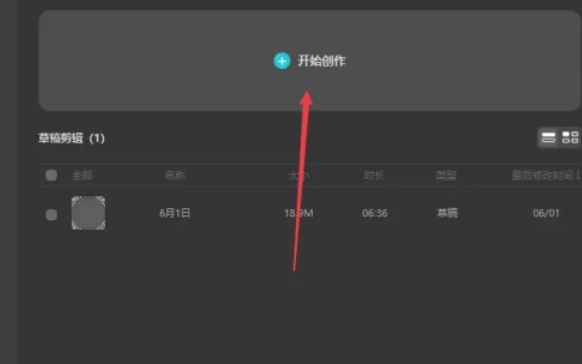
第二步
导入需要调整透明度的视频/图片/贴图素材(支持单个或多个轨道叠加)。将素材拖动到下方编辑轨道。
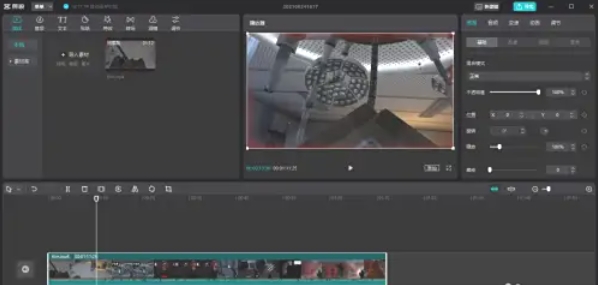
第三步
点击需要调整透明度的素材(轨道会高亮显示)。点击顶部菜单栏的 「画面」 选项卡(图标为矩形框内带小太阳)。或右键轨道上的素材,选择 「画面」 直接进入设置。在右侧「基础」分类下,找到 「不透明度」 滑块(默认值为100%,即完全不透明)。
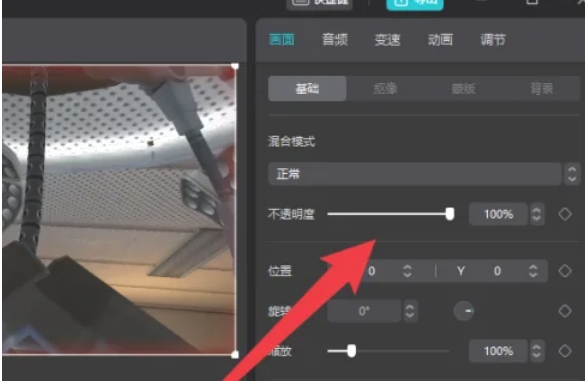
第四步
拖动滑块:
鼠标按住滑块左右拖动,数值会实时变化(0%~100%)。
0%:完全透明(黑屏或显示下层轨道内容)。
100%:完全不透明(原始状态)。
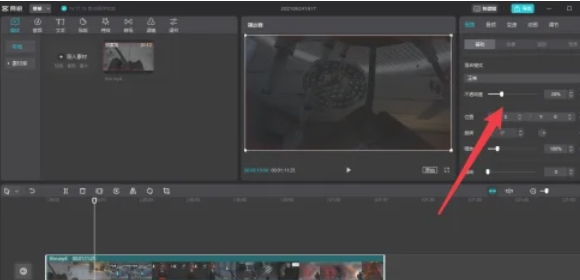
第五步
确认效果无误后,点击空白处退出设置面板。
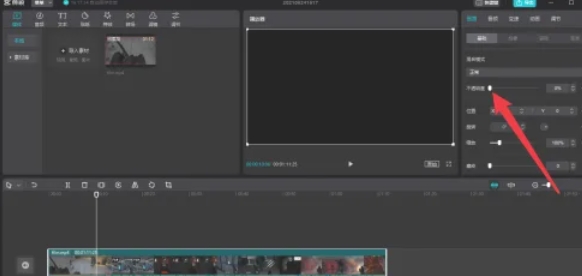
第六步
点击右上角 「导出」,选择格式和分辨率保存视频。
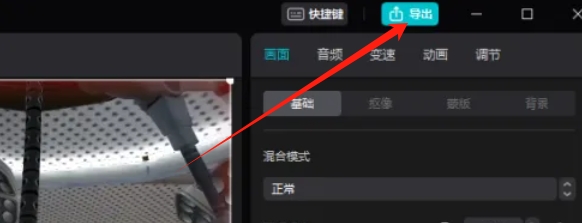
以上就是华军小编为您整理剪映怎么设置不透明度以及剪映设置不透明度的方法啦,希望能帮到您!